Gjennomførbare måter å overføre WhatsApp fra Android til Android
- Metode 1: Overfør Whatsapp-meldinger fra Android til Android med PC-en din (anbefalt)
- Metode 2: Overfør Whatsapp-meldinger fra Android til Android via lokal sikkerhetskopi
- Metode 3: Overfør Whatsapp-meldinger fra Android til Android via Google Drive
- Metode 4: Overfør Whatsapp-meldinger fra Android til Android via e-post
Metode 1: Overfør Whatsapp fra Android til Android med PC-en din (anbefalt)
Fordi Google Disk har begrenset plass og en gyldighetsperiode for lagring for brukere, skjer datatap ofte under WhatsApp-overføring via Google Drive. På den annen side er det høy feilrate når du bruker lokal lagring for å gjenopprette Android WhatsApp til en annen Android, delvis på grunn av den nye krypteringsalgoritmen til WhatsApp.
Er det et mer effektivt og raskere verktøy for å overføre WhatsApp-meldinger fra Android til Android?
DrFoneTool – WhatsApp Transfer er et slikt verktøy som tillater direkte WhatsApp-dataoverføring mellom Android-enheter. Overføringen skjer bare med ett klikk.
De følgende trinnene forteller bare hvordan du overfører WhatsApp fra Android til Android. Følg dem for WhatsApp-overføring på din egen Android.
1. Last ned og installer DrFoneTool-programvaren. Kjør den deretter og velg ‘WhatsApp Transfer’ fra startskjermen.

2. Når grensesnittet til denne funksjonen vises, velg ‘WhatsApp’-fanen og koble begge Android-enhetene til datamaskinen.

3. Klikk ‘Overfør WhatsApp-meldinger’ for å starte WhatsApp-overføring fra Android til Android.
4. Når Android-enhetene dine blir oppdaget, sørg for at de er plassert på riktig plass, og klikk på ‘Overfør’.

5. Nå starter DrFoneTool-verktøyet WhatsApp-historieoverføringsprosessen. Du kan se fremdriftslinjen for overføring i følgende vindu.
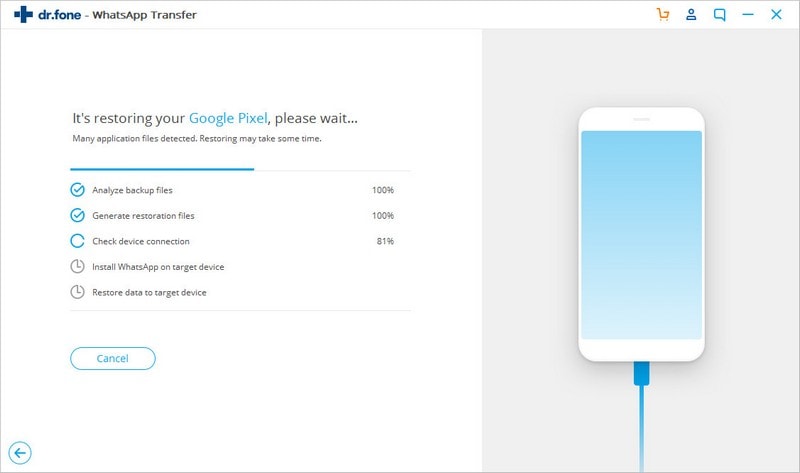
6. Når WhatsApp-chatter overføres til den nye Android, kan du gå og sette opp Android-en din for å sjekke WhatsApp-meldingene der.

Du kan også se den følgende videoen for å vite hvordan du bruker denne programvaren trinn for trinn. Dessuten kan du utforske flere opplæringsprogrammer fra Wondershare Video Community.
Metode 2: Overfør Whatsapp fra Android til Android via lokal sikkerhetskopi
Overføring via den lokale sikkerhetskopien
Raske skritt
Sikkerhetskopier WhatsApp-chattene dine på den gamle telefonen din.
Gå til WhatsApp > Menyknapp > Innstillinger Chatter og anrop > Sikkerhetskopier chatter.
Overfør nå det eksterne SD-kortet til den nye telefonen din hvis WhatsApp/Databasemappen din er plassert i det eksterne SD-kortet ditt.
Sørg for å sjekke den detaljerte trinnene nedenfor hvis WhatsApp-mappen din er plassert i enhetens interne minne.
- Installer WhatsApp på din nye telefon.
- Bekreft telefonnummeret i WhatsApp som du hadde da du sikkerhetskopierte chattene dine.
- Nå klikker Gjenopprette når du blir bedt om å gjenopprette meldingsloggen.
Detaljerte trinn
For å overføre lokal sikkerhetskopi fra en Android-telefon til en annen, følg disse trinnene:
For å starte, sikkerhetskopier du de siste chattene dine manuelt.
Gå til WhatsApp > Menyknapp > innstillinger > Chatter og samtaler > Sikkerhetskopier chatter.

Deretter overfører du denne sikkerhetskopien til din nye Android-telefon.
1. Hvis telefonen din har et eksternt SD-kort, tar du SD-kortet ut av den gamle telefonen og setter det inn i den nye.
2. For telefoner som har et internt minne eller internt SD-kort (som de fleste Samsung-enheter), må du overføre /sd card/WhatsApp/-mappen fra den gamle telefonen til den samme mappen på den nye telefonen. Det er et par måter du kan gjøre dette på. Du kan bruke en filutforsker eller til og med overføre sikkerhetskopifilene til datamaskinen din.
Merk: Hvis du ikke finner en /sdcard/WhatsApp/-mappe, kan det hende du ser mappene ‘intern lagring’ eller ‘hovedlagring’.
3. Det er mulig å mangle noen filer under overføringen. Dobbeltsjekk for å sikre at alle filene du ønsker å overføre til den nye telefonen er inkludert i sikkerhetskopien.
4. Hvis du er usikker på hva slags SD-kort du har, anbefaler vi å sjekke telefonens spesifikasjoner på telefonprodusentens nettsted.
Når du har overført sikkerhetskopien på en sikker måte, kan du installer WhatsApp på din nye Android-telefon.
WhatsApp vil automatisk finne sikkerhetskopien din under installasjonsprosessen og spørre deg om du vil gjenopprette den. Når de er gjenopprettet, vil de gamle chattene dine vises på den nye telefonen.
Pros
- Gratis.
Ulemper
- Kilde Android-telefonen vil lagre opptil de siste syv dagene med lokale sikkerhetskopieringsfiler.
- Komplisert hvis du vil gjenopprette fra en mindre nylig lokal sikkerhetskopi.
Metode 3: Slik overfører du Whatsapp-meldinger fra Android til Android via Google Drive
WhatsApp har for øyeblikket blitt endret appen sin til en versjon som har fleksibiliteten til å kopiere chathistorikk, talemeldinger, bilder og videoer til Google Disk. Google Drive-sikkerhetskopien gjør det mye enklere å overføre WhatsApp-meldinger fra Android til Android.
For å bruke Google Disk-sikkerhetskopi, ønsker du å ha en Google-konto aktivert på telefonen din og satt inn Google Play-tjenesten. Du ønsker også å ha nok ledig Google Disk-område til å lage sikkerhetskopien.
1. Kopier tidligere WhatsApp-historikk til Google Disk
På den gamle Android-telefonen din, åpne WhatsApp og gå til Menyknapp > Innstillinger > Chatter og anrop > Chat backup. Herfra kan du manuelt kopiere chattene dine til Google Drive eller sette den til å kopiere mekanisk så ofte du foretrekker.
2. Overfør sikkerhetskopi til din nye Android-telefon
Installer WhatsApp på den nye telefonen din. Når du har validert telefonnummeret ditt, kan du bli bedt om å gjenopplive chatter og media fra Google Disk. Når gjenopprettingsmetoden er fullført, burde alle meldingene dine ha dukket opp på den nye Android-telefonen din.
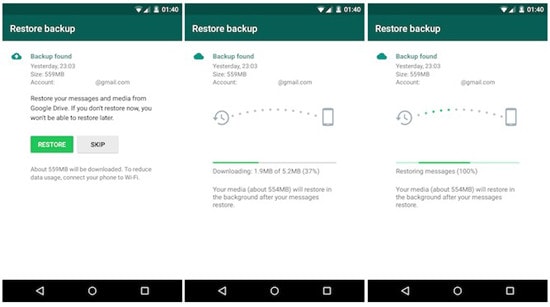
Pros
- Gratis løsning.
Ulemper
- Den siste Google Disk-sikkerhetskopien vil overskrive den forrige sikkerhetskopien. Kan ikke beholde backup A og B samtidig.
- Krev nok ledig plass på telefonen for å lage sikkerhetskopien.
Metode 4: Slik overfører du Whatsapp-data fra Android til Android via e-post
WhatsApp lar deg eksportere chatter fra en individuell chat eller en gruppechat. Det er imidlertid en begrensning på grunn av den maksimale e-poststørrelsen. Hvis du eksporterer uten media, kan du sende opptil 40,000 10,000 siste meldinger. Med media kan du sende XNUMX XNUMX meldinger.
1. Åpne den individuelle chatten eller gruppechatten
2. Trykk på Flere alternativer (tre prikker) > Mer > Eksporter chat
3. Velg å eksportere med media eller ikke
Husk at den eksporterte filen er et txt-dokument og WhatsApp kan ikke oppdage det. Du kan ikke finne eller gjenopprette dem i WhatsApp på den nye Android-enheten.

Pros
- Gratis.
- Enkel å betjene.
Ulemper
- Denne funksjonen støttes ikke i Tyskland.
- Krev nok ledig plass på telefonen for å lage sikkerhetskopien.
Anbefale: Hvis du bruker flere skystasjoner, for eksempel Google Drive, Dropbox, OneDrive og Box for å lagre filene dine. Vi presenterer deg Wondershare InClowdz for å migrere, synkronisere og administrere alle skydiskfilene dine på ett sted.

Wondershare InClowdz
Migrer, synkroniser, administrer skyfiler på ett sted
- Migrer skyfiler som bilder, musikk, dokumenter fra en stasjon til en annen, som Dropbox til Google Disk.
- Sikkerhetskopier musikk, bilder, videoer i en kan kjøre til en annen for å holde filene trygge.
- Synkroniser skyfiler som musikk, bilder, videoer osv. fra en skystasjon til en annen.
- Administrer alle skydisker som Google Drive, Dropbox, OneDrive, box og Amazon S3 på ett sted.
Siste artikler